注意
必ず、バックアップを取得した上で、以降の作業を実施してください。
必ず、バックアップを取得した上で、以降の作業を実施してください。
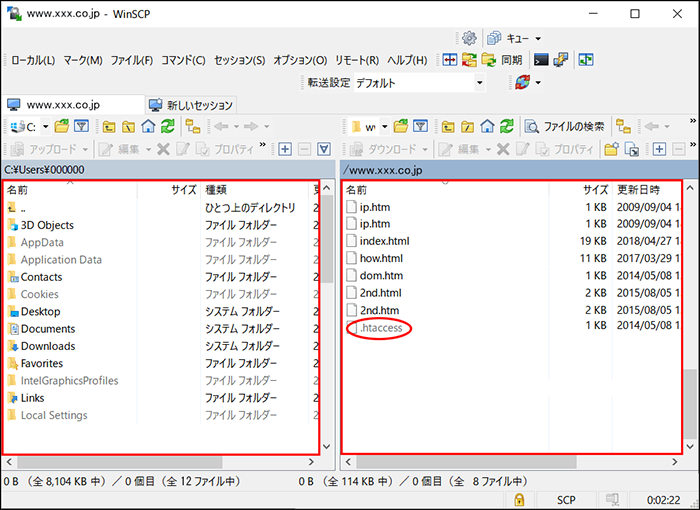

「アクセス制限機能」をご利用のお客様向けのご案内です。
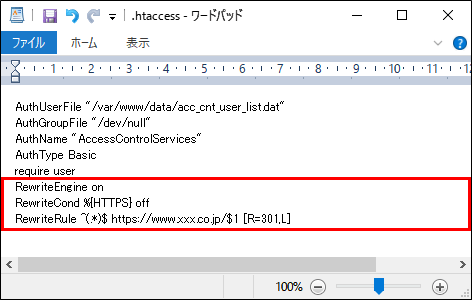
AuthUserFile "/var/www/data/acc_cnt_user_list.dat"
AuthGroupFile "/dev/null"
AuthName "AccessControlServices"
AuthType Basic
require user
上記の内容が記載されておりますので、末尾に以下の内容を追記してください。
RewriteEngine on
RewriteCond %{HTTPS} off
RewriteRule ^(.*)$ https://「コモンネーム」/$1 [R=301,L]
「コモンネーム」には、取得されたSSL証明書のコモンネームを指定してください
「エラーページ設定機能」をご利用のお客様向けのご案内です。
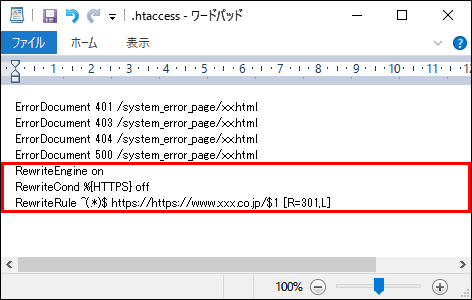
ErrorDocument 401 /system_error_page/xx.html
ErrorDocument 403 /system_error_page/xx.html
ErrorDocument 404 /system_error_page/xx.html
ErrorDocument 500 /system_error_page/xx.html
上記の内容が記載されておりますので、末尾に以下の内容を追記してください。
RewriteEngine on
RewriteCond %{HTTPS} off
RewriteRule ^(.*)$ https://「コモンネーム」/$1 [R=301,L]
「コモンネーム」には、取得されたSSL証明書のコモンネームを指定してください
「モバイルURL振り分け」、「Webサイト作成のスマートフォンページ振り分け設定機能」をご利用のお客様向けのご案内です。
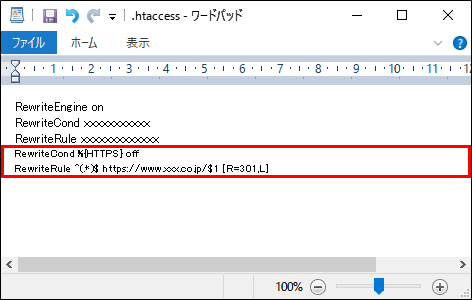
RewriteEngine on
RewriteCond xxxxxxxxxxx
RewriteRule xxxxxxxxxxxxx
上記の内容が記載されておりますので、最後のRewriteRuleの次の行に以下の内容を追記してください。
RewriteCond %{HTTPS} off
RewriteRule ^(.*)$ https://「コモンネーム」/$1 [R=301,L]
「コモンネーム」には、取得されたSSL証明書のコモンネームを指定してください
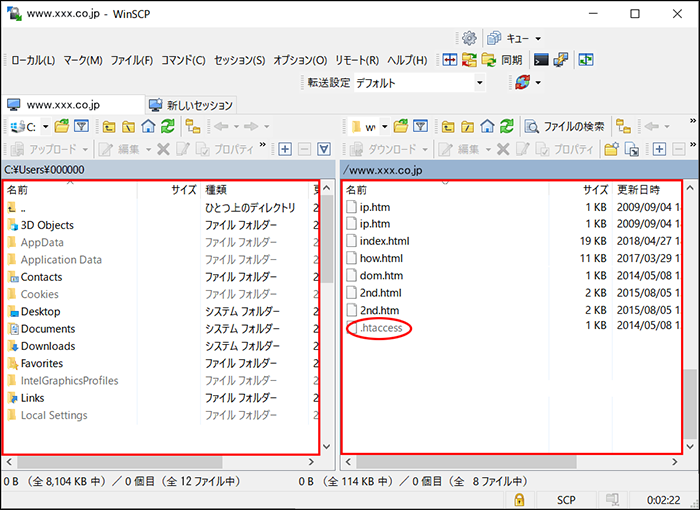
(例)http://www.お客様ドメイン名
「step1」で取得いただいた「.htaccess」のバックアップを最上位階層にアップロードし、上書きしてください。